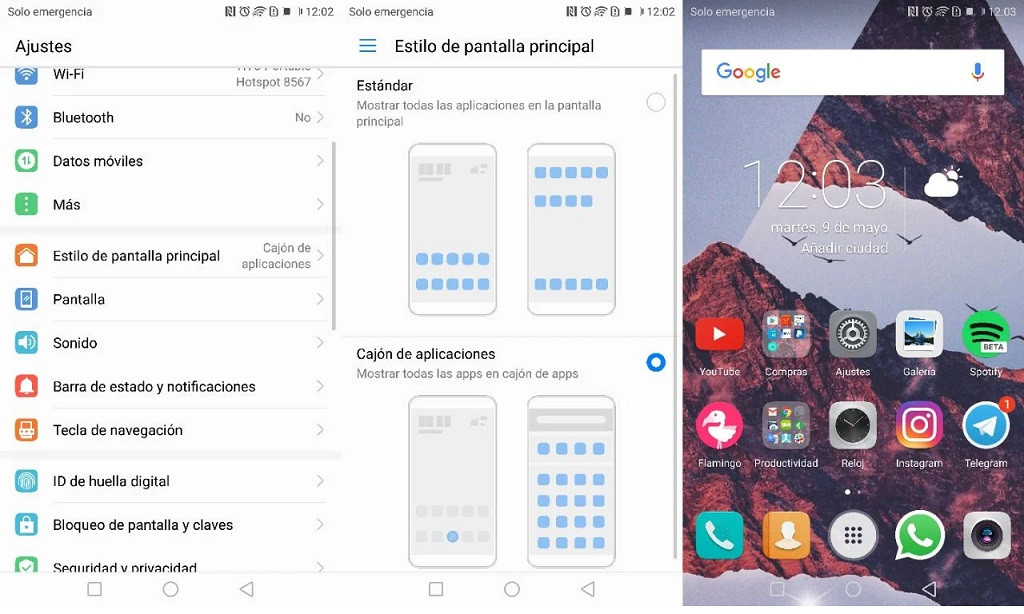
Jos olet ostanut yhden uusimmista Huawei-älypuhelimista, sisällön asettelu ja käyttöjärjestelmä voivat olla erilaiset, joten opit kuinka aktivoi sovelluksen laatikko Huawei-matkapuhelimissa.
Tämä on yhtä yksinkertaista kuin piilotetun sovelluksen näyttäminen Huawei-matkapuhelimessa. Ja jopa helpompaa kuin Google-sovellusten ja -palvelujen asentaminen Huaweiiin.
Vuosien mittaan muut ohjelmistot ovat vakiinnuttaneet hallitsevan roolin käyttäjien tekemien personointikerrosten suhteen.
Tämä metodologia vaikuttaa käyttäjien perehdyttämiseen älypuhelinten tuotemerkkeihin, kuten Huawei (jotka omistavat Huawein EMUI: n, oman käyttöjärjestelmän).
Tällä tavalla nämä kuluttajat voivat nauttia laitteiden tarjoamasta kokemuksesta ja eduistaja sivuuttaa kunkin esittämät rajoitukset.
EMUI 9.1 käyttöjärjestelmänä
Huawei on kiinalainen yritys, jota monet käyttäjät ympäri maailmaa suosivat laatu ja ero, joka tekee matkapuhelimesta erottuvan.
Viime vuonna tämä yritys päätti aloittaa toimintansa uuden käyttöjärjestelmän perusteella Android-ongelman vuoksi.
Täällä syntyy EMUI, ohjelmisto, joka julkaistiin ensisijaisesti beetana korjausten imemiseksi yhteisöltä. Tarjoa tällä tavalla parasta mahdollista palvelua.
Se ilmaistaan a minimalistinen käyttöliittymä, jonka innoittamana on Egeanmeri. Se näyttää luettelon kaikista laitteeseen asennetuista sovelluksista päänäytössä.
Jos haluat säilyttää yllä olevat menetelmät, joissa Android asettaa valikkopainikkeen käyttääksesi sovelluksiaan.
Tällä käyttöjärjestelmällä on mahdollisuus aktivoi sovelluksen laatikko Huawei-matkapuhelimissa kokemuksen parantamiseksi.
Aktivoi Huawei-sovelluksen vetolaatikko tällä tavalla
On huomattava, että koko tämä menettely on melko yksinkertainen ja ei vaadi minkäänlaista latausta tai aikaisempaa asennusta halutun tavoitteen saavuttamiseksi.
Ilman minkään tyyppisiä ongelmia ja noudattamalla tässä artikkelissa kerrottuja vaiheita, voit nauttia järjestäytyneen näytön ylläpitämisen yksinkertaisuudesta ja estetiikasta.
Ensimmäinen asia, jonka sinun pitäisi tehdä, on käyttää laitteen asetuksia, jossa näytetään kaikki käytettävissä olevat kokoonpanot.
Kun luet kaikkia näitä vaihtoehtoja, kirjoita ns.Näyttö”Löydät luettelon vaihtoehdoista”Aloitusnäytön tyyli”.
Jos onnistut tarkentamaan, näet, että tämän nimen vieressä on lause ”Sovelluksen laatikko”Oikealle osoittavan nuolen vieressä.
Tässä osiossa löydät tavan aktivoida sovelluslaatikko Huawei-matkapuhelimiin, koska näytössä näkyvät vaihtoehdot sen saavuttamiseksi.
Ensimmäinen vaihtoehto näyttää vakioluettelon tai jonka mukana ohjelmisto on oletusarvoisesti, eli sovellusten ruudukkojakauma päänäytössä.
Sen sijaan toinen vaihtoehto tarjoaa sovelluslaatikon asettelun, josta olet kiinnostunut valitsemaan. Aktivoi se sinun tarvitsee vain painaa ympyrää.
Paina lopuksi “Hyväksyä”Vahvista muutokset ja että laatikko tai painike sovellusten käyttämiseen on käytettävissä päänäytössä.
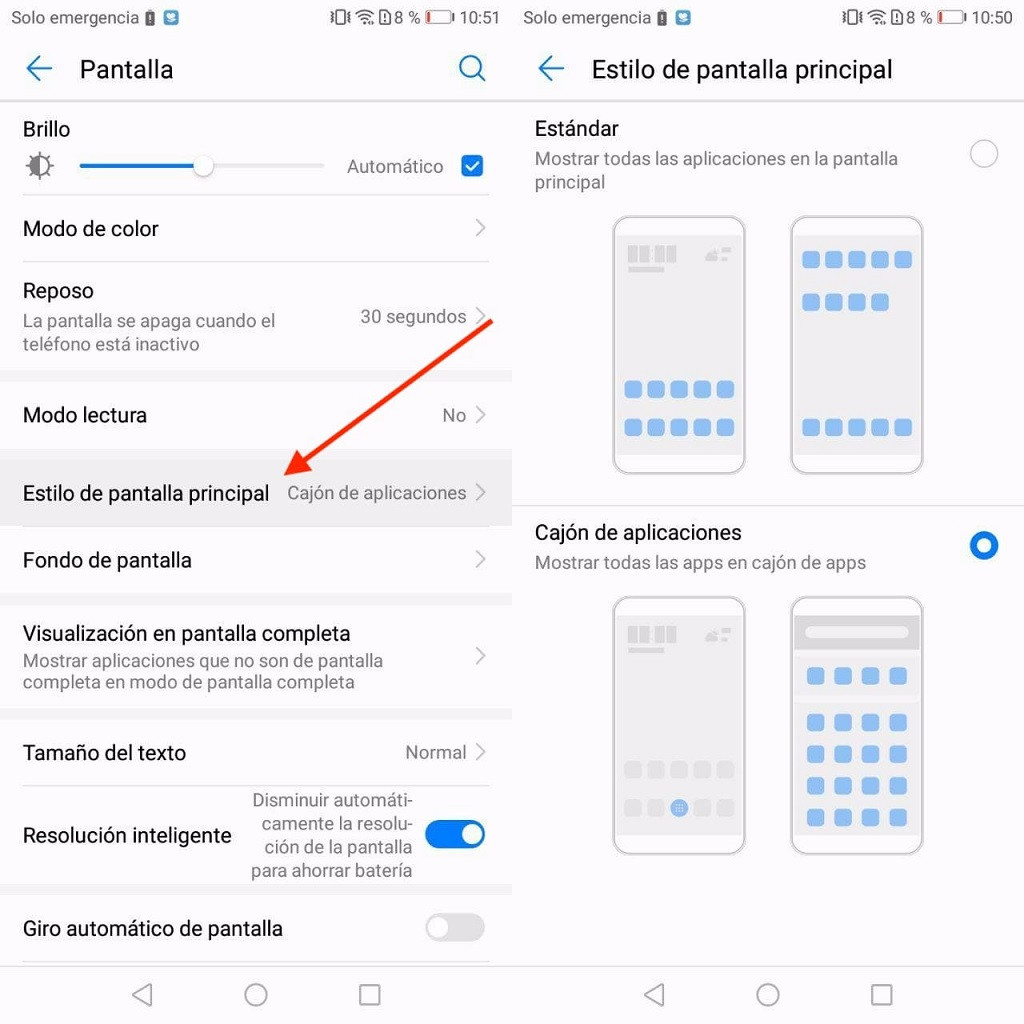
Mitä minun pitäisi tehdä, jos en pidä sovelluksen laatikosta?
Oletko tottunut käyttöjärjestelmätai et vain halua käyttää sovelluksen vetolaatikkoa aloitusnäytöllä, voit vaihtaa sen helposti.
Palataksesi sovellusten tavalliseen jakeluun, sinun on vain noudatettava samoja vaiheita, jotka selitettiin edellisessä kohdassa, ja muutettava valintaa.
Tällä tavalla päänäytön tyyli palaa samaan tapaan kuin se oli alussa, ja jatkat sen nauttimista Huawei-kokemuksesi.